Panasonic TH-37PWD8WK User Manual [ru]

Инструкция по эксплуатации
Широкоформатный
плазменный дисплей
Модель №
8
D
W
7P
-3
H
T
TH-37PWD8WK
TH-37PWD8WS
TH-42PWD8WK
TH-42PWD8WS
TH-37PWD8
На рисунке показано примерное изображение.
Перед эксплуатацией Вашего телевизора, пожалуйста, прочитайте эту инструкцию и
сохраните ее для дальнейших справок.
Русский
ME67
TQBC2020
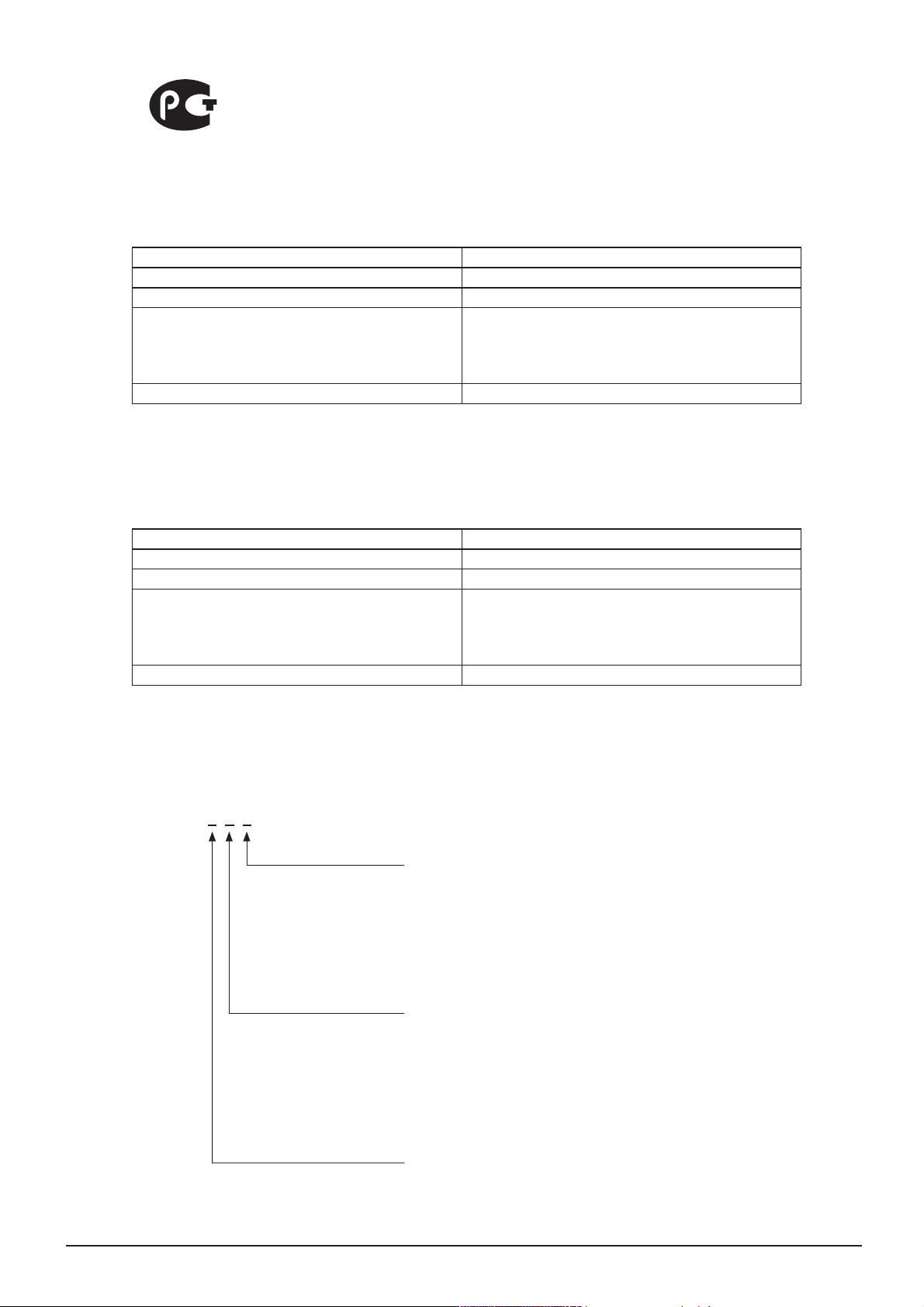
ИНФОРМАЦИЯ О СЕРТИФИКАЦИИ
ПРОДУКТА
ME67
ПЛАЗМЕННЫЙ МОНИТОР
модель TH-37PWD8WK, TH-37PWD8WS Panasonic
СЕРТИФИЦИРОВАН ОС “ЦИКЛОН-ТЕСТ”
Сертификат: № РОСС JP.ME67.B04128
Дата выдачи сертификата: 20 Июля 2005 года
Сертификат действует до: 19 Июля 2008 года
Модель TH-37PWD8WK, TH-37PWD8WS
Panasonic соответствует
требованиям нормативных
документов:
Срок службы 7 (семь) лет
ПЛАЗМЕННЫЙ МОНИТОР
модель TH-42PWD8WK, TH-42PWD8WS Panasonic
СЕРТИФИЦИРОВАН ОС “ЦИКЛОН-ТЕСТ”
ГОСТ Р МЭК 60065-2002 ГОСТ 18198-89
ГОСТ 22505-97 ГОСТ Р 51515-99
ГОСТ P 51317.3.2-99, ГОСТ P 51317.3.3-99
Сертификат: № РОСС JP.ME67.B04129
Дата выдачи сертификата: 20 Июля 2005 года
Сертификат действует до: 19 Июля 2008 года
Модель TH-42PWD8WK, TH-42PWD8WS
Panasonic соответствует
требованиям нормативных
документов:
Срок службы 7 (семь) лет
Производитель: Matsushita Electric Industrial Co., Ltd. Мацушита Электрик Индастриал Ко., Лтд.
Произведено по адресу:
1-1, Matsushita-cho, Ibaraki-City, Osaka, Japan
Пример: Х Х 5 2 1 1 2 3 4
Означает 10 дневный период месяца:
1- первые 10 дней нечётного месяца
2- вторые 10 дней нечётного месяца
3- третьи 10 дней нечётного месяца
4- первые 10 дней чётного месяца
5- вторые 10 дней чётного месяца
6- третьи 10 дней чётного месяца
ГОСТ Р МЭК 60065-2002 ГОСТ 18198-89
ГОСТ 22505-97 ГОСТ Р 51515-99
ГОСТ P 51317.3.2-99, ГОСТ P 51317.3.3-99
2
Означает конкретный месяц:
1- Январь или Февраль
2- Март или Апрель
3- Май или Июнь
4- Июль или Август
5- Сентябрь или Октябрь
6- Ноябрь или Декабрь
Означает год (последняя цифра)
Вышеуказанный номер изделия означает, что телевизор был изготовлен в марте 2005 года

Дорогой покупатель Panasonic!
Добро пожаловать в семью пользователей Panasonic. Мы надеемся, что Ваш новый
плазменный дисплей будет дарить Вам радость многие годы.
Для того, чтобы в полной мере воспользоваться преимуществами Вашего нового
устройства, пожалуйста, перед осуществлением каких-либо настроек прочитайте
эту инструкцию и сохраните ее для справок в дальнейшем.
Сохраните также Ваш товарный чек и запишите номер модели, а также серийный
номер Вашего устройства в соответствующие строки на задней обложке этого
устройства.
Посетите наш веб-сайт Panasonic http://www.panasonic.co.jp/global/
Оглавление
Важное предупреждение о безопасности .......... 4
Меры предосторожности ...................................... 5
Комплектация .......................................................... 8
Принадлежности, поставляемые в комплекте .... 8
Батарейки пульта дистанционного управления ... 8
Подсоединения ....................................................... 9
Подсоединение разъемов входа с ПК ................ 10
Подсоединение разъемов SERIAL ..................... 11
Подключение разъемов AV ................................. 12
Включение/выключение питания ...................... 13
Основные регуляторы ......................................... 14
Экранные меню ..................................................... 16
Первоначальный выбор ..................................... 18
Выбор входного сигнала ..................................... 18
Выбор языка OSD
(On-Screen Display – экранной индикации) ... 18
Регуляторы ASPECT ............................................. 19
Регулировка Поз./размер .................................... 20
MULTI PIP (Мульти-картинка в картинке) .......... 21
Advanced PIP (Расширенный PIP) ...................... 22
Регулировки изображения .................................. 23
Дополнительно ..................................................... 24
Регулировка Звук .................................................. 25
Приглушение звука .............................................. 25
Цифровое масштабирование ............................. 26
Уст -ка текущего времени / Установка таймера
Уст-ка текущего времени ..................................... 27
Установка таймера .............................................. 28
... 27
Хранитель экрана (для предотвращения
остаточных изображений) .......................... 29
Установка интервала экранной заставки ........... 30
Уменьшает остаточные экранные изображения
Регулировка боковой панели .............................. 31
Снижает потребление энергии ........................... 32
Настройка Input labels
(обозначений входных сигналов) ................. 32
Настройка MULTI DISPLAY (Мульти-дисплея) .. 33
Как настроить MULTI DISPLAY ........................... 33
Как установить номер расположения дисплея
для каждого плазменного дисплея ............... 34
Опция F для MULTI DISPLAY .............................. 34
Функция кода ID пульта
дистанционного управления ......................... 35
Установка входных сигналов ............................. 36
Выбор входа: компонент/RGB ............................ 36
3D Y/C фильтр ...................................................... 36
Цветовая система/Panasonic Авто ..................... 37
Виртуальный кинотеатр/Видео шумоподавление
Синхронизация .................................................... 38
Гориз. частота (kHz) / Верт. частота (Hz) ........... 38
Options Adjustments (Настройка параметров)
Заводское состояние ........................................... 42
Поиск и устранение неисправностей ................ 43
Входные сигналы VIDEO/COMPONENT/RGB/PC
Технические характеристики .............................. 45
... 30
.. 37
... 39
... 44
3

Важное предупреждение о безопасности
ПРЕДУПРЕЖДЕНИЕ
1) Во избежание повреждений, которые могут привести к пожару или поражению электрическим
током, не подвергайте этот аппарат воздействию брызг или капель.
Не размещайте над телевизором емкости с водой (цветочные вазы, чашки, косметику и т.д.).
(Это касается также полок над телевизором и т.п.)
Никакие открытые источники пламени, например, горящие свечи, не должны располагаться
на/около телевизор(а).
2) Во избежание поражения электрическим током не снимайте крышку. Внутри нет деталей, которые могут
обслуживаться пользователем. Обращайтесь за обслуживанием к квалифицированному обслуживающему
персоналу.
3) Не удаляйте штекер заземления на штепсельной вилке. Данный аппарат оснащен трехштекерной
штепсельной вилкой с заземлением. Этот штепсель подходит только к розетке с заземлением. Это
мера обеспечения безопасности. Если Вам не удается вставить штепсельную вилку в розетку, вызовите
электрика.
Не оспаривайте предназначение розетки с заземлением.
4) Для предотвращения поражения электрическим током убедитесь, что штекер заземления штепселя
кабеля питания надежно прикреплен.
ПРЕДОСТЕРЕЖЕНИЕ
Данный аппарат предназначен для использования в окружении, относительно свободном от электромагнитных
полей.
Использование аппарата вблизи источников сильных электромагнитных полей или там, где сильные
электрические помехи могут перекрыть входные сигналы, может привести к дрожанию изображения и звука
или появлению помех, к примеру, шума. Во избежание возможности причинения вреда данному аппарату,
держите его вдали от источников сильных электромагнитных полей.
Список торговых марок
• VGA является торговой маркой корпорации International Business Machines Corporation.
• Macintosh является зарегистрированной торговой маркой корпорации Apple Computer, США.
• S-VGA является зарегистрированной торговой маркой ассоциации Video Electronics Standard
Association.
Даже при отсутствии специальных ссылок на компании или торговые марки продуктов, данные торговые
марки полностью признаются.
Примечание:
Не допускайте показ неподвижного изображения в течение длительного периода, так как это может вызвать
появление остаточного изображения на плазменном дисплее высокой четкости.
Примеры неподвижных изображений, включая логотипы, видеоигры, компьютерные изображения, телетекст
и изображения отображаются в режиме 4:3.
4

Меры предосторожности
Предупреждение
Настройка
С этим плазменным дисплеем следует использовать только перечисленные ниже дополнительные
принадлежности. При использовании принадлежностей других типов устойчивость дисплея может
быть понижена, что может привести к травме.
(Все перечисленные ниже принадлежности произведены Matsushita Electric Industrial Co., Ltd.)
• Динамики ............................................................. TY-SP37P8W-K (TH-37PWD8WK),
TY-SP37P8W-S(TH-37PWD8WS),
TY-SP42P8W-K (TH-42PWD8WK),
TY-SP42P8W-S (TH-42PWD8WS),
• Тумба ................................................................... TY-ST07-K (TH-37PWD8WK, TH-42PWD8WK),
TY-ST08-K (TH-37PWD8WK, TH-42PWD8WK)
TY-ST08-S(TH-37PWD8WS, TH-42PWD8WS)
• Настенная стойка ............................................... TY-ST42PW1
• Передвижная стойка .......................................... TY-ST42PF3 (TH-42PWD8WK/S)
• Настенный кронштейн (вертикальный) ............ TY-WK42PV7,
TY-WK37PV3 (TH-37PWD8WK/S)
• Настенный кронштейн (угловой) ....................... TY-WK42PR7
• Настенный кронштейн (выдвижного типа) ....... TY-WK42DR1 (TH-42PWD8WK/S)
• Кронштейн для крепления на потолок .............. TY-CE42PS7
• Блок компонентных видео разъемов BNC ....... TY-42TM6A
• Блок композитных видео разъемов BNC .......... TY-42TM6B
• Блок юбочных разъемов .................................... TY-FB8SC
• Блок компонентных видео разъемов BNC ....... TY-42TM6Z
• Блок композитных видео разъемов RCA .......... TY-42TM6V
• Блок разъемов RGB (цифровой) ....................... TY-42TM6D
• Блок активных транзитных разъемов RGB ...... TY-42TM6G
• Блок разъемов компьютерного входа ............... TY-42TM6P
•
Блок композитных/компонентных видео разъемов
• Блок U/V тюнера для Азии ................................. TY-FB7TA
(только Гонконг, Малайзия и Сингапур)
• Блок разъемов SDI ............................................. TY-FB7SD
• Блок разъемов HD-SDI ....................................... TY-FB7HD
• Блок разъемов HDMI .......................................... TY-FB8HM
• Блок для беспроводных презентаций ............... TY-FB7WPE
(только Австралия и Новая Зеландия)
• Сенсорная панель .............................................. TY-TP42P8-S (TH-42PWD8WK/S)
Любая настройка должна осуществляться квалифицированным специалистом.
.. TY-42TM6Y
Не устанавливайте плазменный дисплей на наклонную или неустойчивую поверхность.
• Плазменный дисплей может упасть или перевернуться.
Не ставьте на плазменный дисплей никаких предметов.
• Если внутрь плазменного дисплея попадет вода или посторонние предметы, это может привести к короткому
замыканию, которое может вызвать возгорание или поражение током. Если внутрь плазменного дисплея
попал посторонний предмет, пожалуйста, обратитесь к Вашему дилеру Panasonic.
Для надлежащей вентиляции;
При использовании подставки (дополнительная принадлежность) для плазменного дисплея оставьте
пространство по меньшей мере 10 см сверху, слева и справа, по меньшей мере 6 см снизу и по меньшей
мере 7 см сзади. При использовании других методов крепления оставьте как минимум 10 см свободного
места сверху, снизу, слева и справа, и 7 см сзади.
5
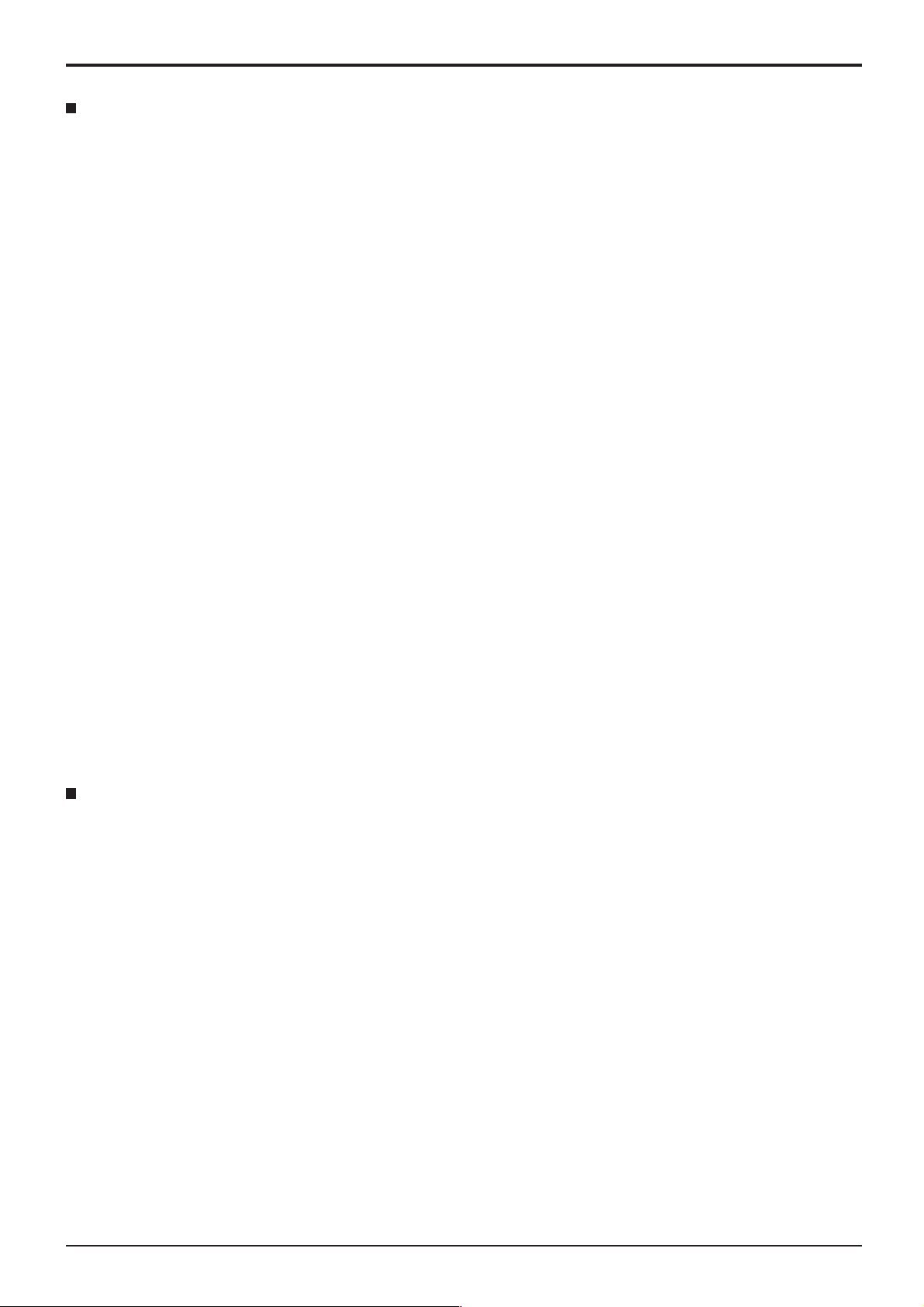
Меры предосторожности
При использовании плазменного дисплея
Плазменный дисплей предназначен для работы от источника питания с характеристиками 220-240 В
переменного тока, 50/60 Гц.
Не закрывайте вентиляционные отверстия.
• Это может вызвать перегрев плазменного дисплея, который может привести к возгоранию или повреждению
устройства.
Не засовывайте внутрь плазменного дисплея посторонние предметы.
• Не вставляйте металлические или легко воспламеняемые предметы в вентиляционные отверстия, и не
роняйте их на плазменный дисплей, так как это может привести к возгоранию или поражению током.
Не удаляйте кожух устройства и не вносите в него модификаций.
• Внутри плазменного дисплея есть детали, находящиеся под высоким напряжением, которое может привести
к существенному поражению током. Для проведения проверки, настройки или ремонтных работ обращайтесь
к Вашему дилеру Panasonic.
Вставляйте штепсель питания в розетку до упора.
• Если штепсель вставлен не до конца, возможно выделение тепла, которое может привести к пожару. Если
штепсель поврежден или неисправна розетка, эксплуатацию следует прекратить.
Не беритесь за кабель питания мокрыми руками.
• Это может привести к поражению током.
Берегите кабель питания от повреждений. При отсоединения кабеля питания тяните за штепсель, а не
за кабель.
• Не допускайте повреждения кабеля, не модифицируйте его, не помещайте на него тяжелые предметы, не
нагревайте его, не помещайте его около горячих предметов, не скручивайте его, не сгибайте и не растягивайте
его слишком сильно. Всё это может привести к возгоранию или к поражению током. Если кабель питания
поврежден, обратитесь к Вашему дилеру Panasonic для его ремонта.
Если плазменный дисплей не будет использоваться в течение длительного периода времени,
отсоедините штепсель питания от стенной розетки.
Если при эксплуатации возникли проблемы
Если возникли проблемы (например, отсутствие изображения или отсутствие звука), или если из
плазменного дисплея начинает испускаться дым или необычный запах, немедленно отсоедините
штепсель питания от стенной розетки.
• Если Вы будете продолжать эксплуатацию плазменного дисплея, это может привести к возгоранию или
поражению током. Убедившись в том, что дисплей перестал дымиться, обратитесь к Вашему дилеру Panasonic
для проведения ремонтных работ. Самостоятельный ремонт плазменного дисплея очень опасен, поэтому
его не следует производить.
Если внутрь плазменного дисплея попадет вода или посторонний предмет, если плазменный дисплей
упал, или если поврежден корпус, немедленно отсоедините штепсель питания.
• Это может привести к короткому замыканию и возгоранию. Обратитесь к Вашему дилеру Panasonic для
проведения необходимых ремонтных работ.
6
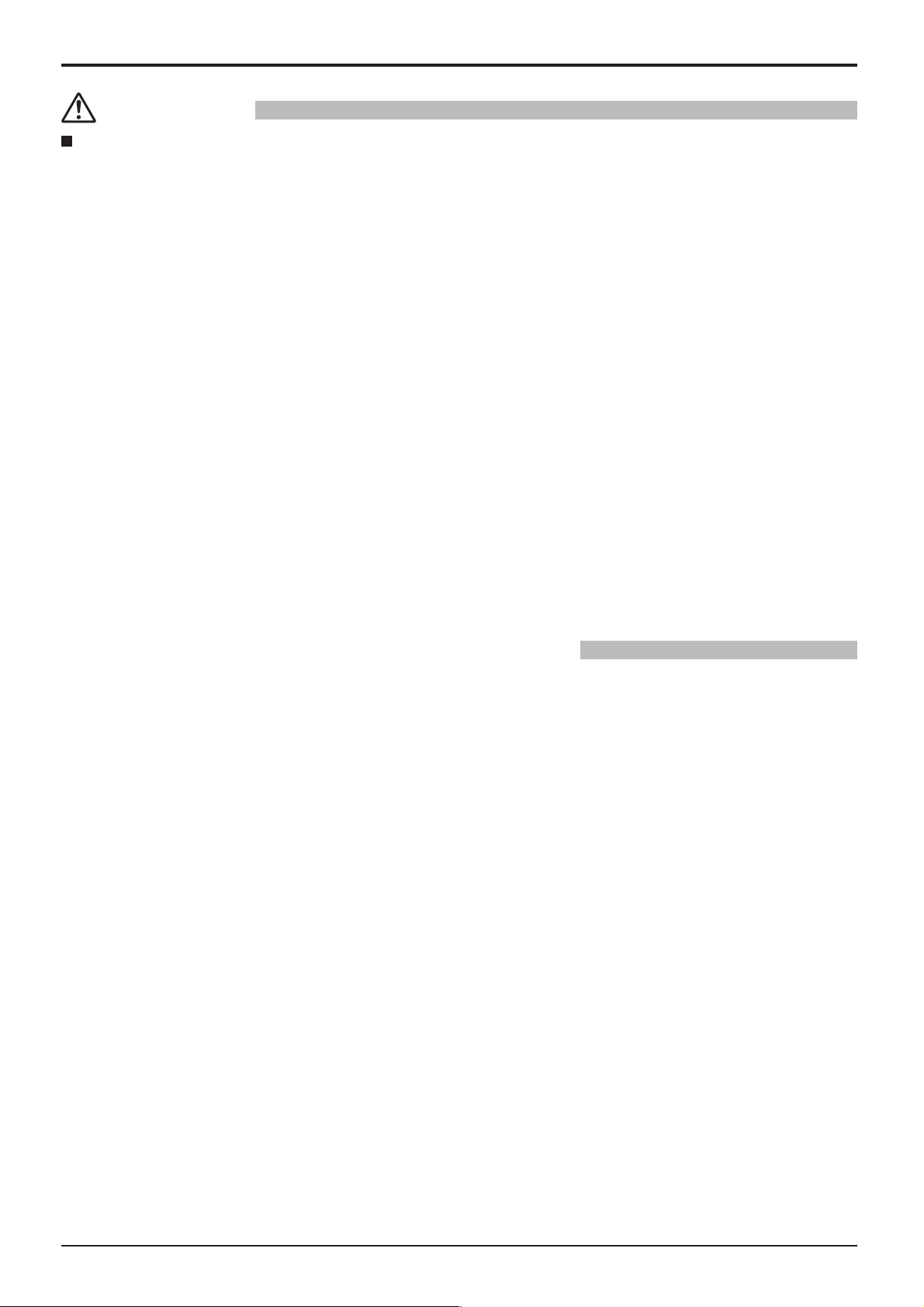
Меры предосторожности
Внимание
При использовании плазменного дисплея
Не подносите руки, лицо или какие-либо предметы к вентиляционным отверстиям плазменного
дисплея.
• Из вентиляционных отверстий в верхней части дисплея выводится горячий воздух. Не подносите руки или
лицо, а также посторонние предметы, чувствительные к высокой температуре, к этим отверстиям – это может
привести к ожогам и к повреждению предметов.
Перед передвижением плазменного дисплея отсоедините все кабели.
• Если при передвижении плазменного дисплея какой-либо кабель не отключен, кабели могут повредиться,
что может привести к возгоранию или к поражению током.
Перед проведением любой чистки в качестве меры предосторожности отсоедините штепсельную вилку
шнура питания от настенной розетки.
• В противном случае возможно поражение током.
Регулярно очищайте кабель питания, чтобы не допускать его загрязнения.
• Скопление пыли на контактах штепселя питания может привести к тому, что образующаяся в результате
этого влага повредит изоляцию, что вызовет возгорание. Отключите штепсель от розетки и протрите кабель
питания сухой тряпкой.
Этот плазменный дисплей излучает инфракрасные лучи, что может нарушить инфракрасную связь между
оборудованием.
Устанавливайте инфракрасные датчики там, где на них не будет падать прямой или отраженный свет
от Вашего плазменного дисплея.
Чистка и техническое обслуживание
На переднюю часть панели дисплея нанесено специальное покрытие. Аккуратно протирайте поверхность
панели при помощи чистящей ткани или мягкой тканью без волокон.
• Если поверхность сильно загрязнена, протрите ее мягкой тканью без волокон, смоченной в воде или в
слабом водном растворе чистящего средства, а затем протрите насухо тканью того же типа.
• Не царапайте и не задевайте поверхность панели ногтями или твердыми предметами, так как это может
привести к повреждению панели. Панель также следует беречь от сильных химикатов, таких как инсектицидные
распрыскиватели и растворители, так как контакт с этими веществами негативно сказывается на состоянии
панели.
При загрязнении корпуса протрите его мягкой сухой тканью.
• Если корпус сильно загрязнен, смочите тряпку в слабом растворе нейтрального чистящего средства, затем
выжмите тряпку насухо. Протрите этой тряпкой корпус, затем вытрите его насухо другой тряпкой.
• Не позволяйте чистящему средству контактировать с поверхностью плазменного дисплея. Попадание воды
внутрь устройства может нарушить его функционирование.
• Оберегайте корпус от сильных химикатов, таких
как контакт с этими веществами может негативно сказываться на состоянии или привести к отслоению
покрытия. Из этих же соображений не следует допускать продолжительного контакта с резиновыми или
пластмассовыми предметами.
как инсектицидные распрыскиватели и растворители, так
7
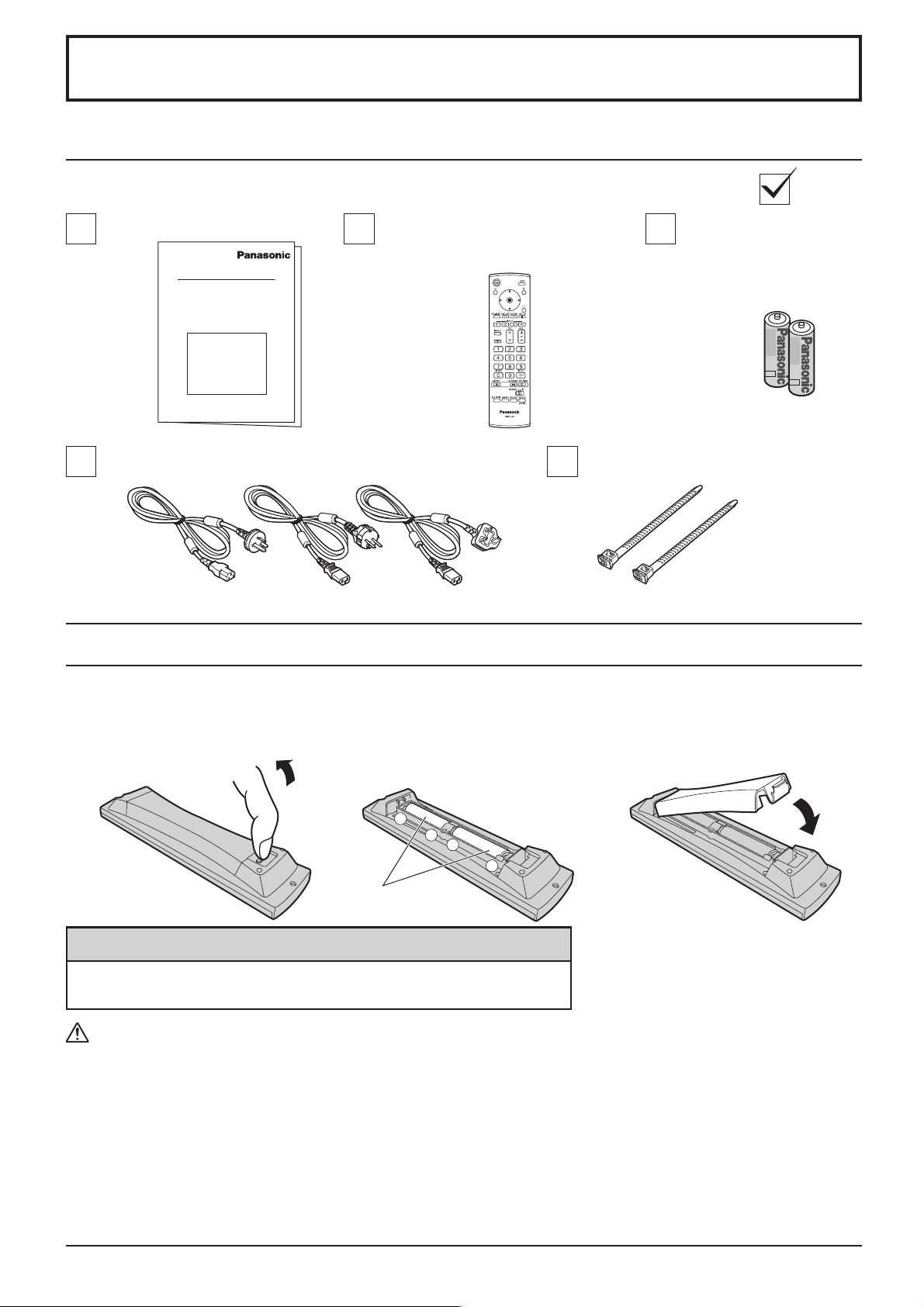
Комплектация
Принадлежности, поставляемые в комплекте
Убедитесь в наличии перечисленных ниже принадлежностей.
Инструкция по эксплуатации
Кабель питания Фиксирующие ленты × 2
Пульт дистанционного
управления
EUR7636070R
Батарейки для пульта
дистанционного
управления
(размер 2 × R6)
Батарейки пульта дистанционного управления
Необходимы две батарейки R6.
1. Переверните пульт лицевой
частью вниз. Нажмите на крышку
отсека для батареек и сдвиньте
ее.
2.
Установите батарейки в отсек
для батареек, как показано на
иллюстрации. (Полюса + и –
должны совпадать с марк ировкой
внутри отсека для батареек.)
+
+
-
Две батарейки
размера “R6”
3. Установите крышку на место,
задвинув ее до щелчка.
Полезный совет:
Если Вы часто пользуетесь пультом дистанционного управления, то
для увеличения срока службы замените батарейки на щелочные.
Предостережения, касающиеся батареек
Неправильная установка может привести к протечке батарейки и коррозии, которая может вызвать повреждение
пульта дистанционного управления.
Утилизация батареек должна производиться с учетом требований по защите окружающей среды.
Соблюдайте следующие меры предосторожности:
1. Всегда меняйте обе батарейки. При замене батареек устанавливайте только новые батарейки.
2. Не устанавливайте использованную батарейку совместно с новой.
3. Не смешивайте батарейки различных типов (например, “Zinc Carbon” и “Alkaline”).
4. Не пытайтесь заряжать батарейки, не закорачивайте их, не нагревайте и не бросайте в огонь.
5. Если пульт дистанционного управления начал работать нестабильно или перестал работать совсем, замените
батарейки.
8
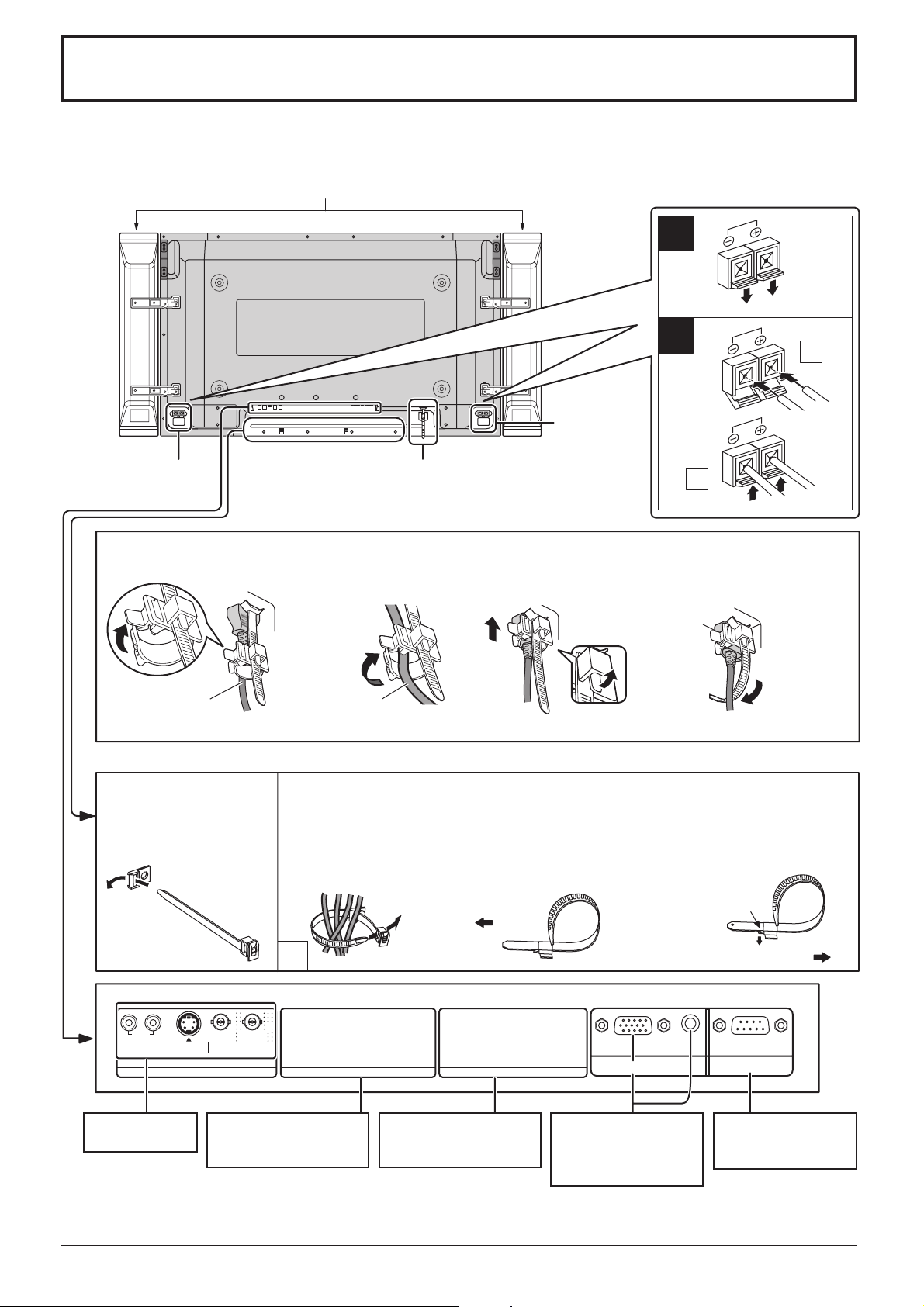
Подсоединения
При подсоединении громкоговорителей убедитесь, что используете только дополнительные принадлежности. За
подробностями установки громкоговорителей обращайтесь к Руководству по установке громкоговорителей.
(Пример
: TH-42PWD8WK)
Громкоговорители (Дополнительные принадлежности)
1
2
1
Разъем
ДИНАМИКА
(Л)
Разъем
ДИНАМИКА (П)
1. Откройте фиксатор.
Фиксатор
Примечание: Форма прилагаемого сетевого шнура может отличаться от приведенной на иллюстрации.
– Ленты фиксации шнуров Надежно закрепите все выступающие шнуры лентами.
Протяните закрепленную
ленту фиксации шнура
через зажим, как показано
на рисунке.
Подсоединение шнура переменного тока
(см. стр. 13)
2
– Крепление шнура переменного тока
2. Вставьте штепсельный
разъем сетевого шнура
и надежно закройте
фиксатор.
Сетевой шнур
Чтобы закрепить шнуры, подсоединенные к разъемам, оберните ленту фиксации вокруг них,
а затем протяните указанный конец через замыкающий блок, как показано на рисунке.
Убедившись в том, что имеется достаточное провисание шнуров для минимизации
их натяжения (особенно для сетевого шнура), плотно свяжите в пучок все шнуры
с помощью прилагаемой ленты фиксации.
3. Поднимите фиксатор
и надежно закрепите
штепсельный разъем
сетевого шнура.
Если фиксатор
ослаб:
Чтобы затянуть: Чтобы ослабить:
4.
Вставьте выступ
смонтированного фиксатора
на свое место в небольшое
отверстие, расположенное
в правой
нижней
части задней
крышки.
Нажмите на защелку
Потяните
VIDEO OUT
2
AUDIO
SLOT2SLOT1 SLOT3
Дополнительный блок
входных разъемов (с
крышкой)
От мониторного
разъема EXTERNAL
на компьютере
(см. стр. 10)
1
RL
AUDIO
IN
Разъемы AV
(см. стр. 12)
Примечания:
VIDEO IN
S VIDEO IN
AV
Дополнительный блок
входных разъемов (с
крышкой)
• На заводе-изготовителе блок разъемов устанавливается только в первый слот (SLOT 1).
• TH-37PWD8WK/S имеет только два слота.
Потяните
SERIALPC IN
От разъема SERIAL
на компьютере
(см. стр. 11)
9
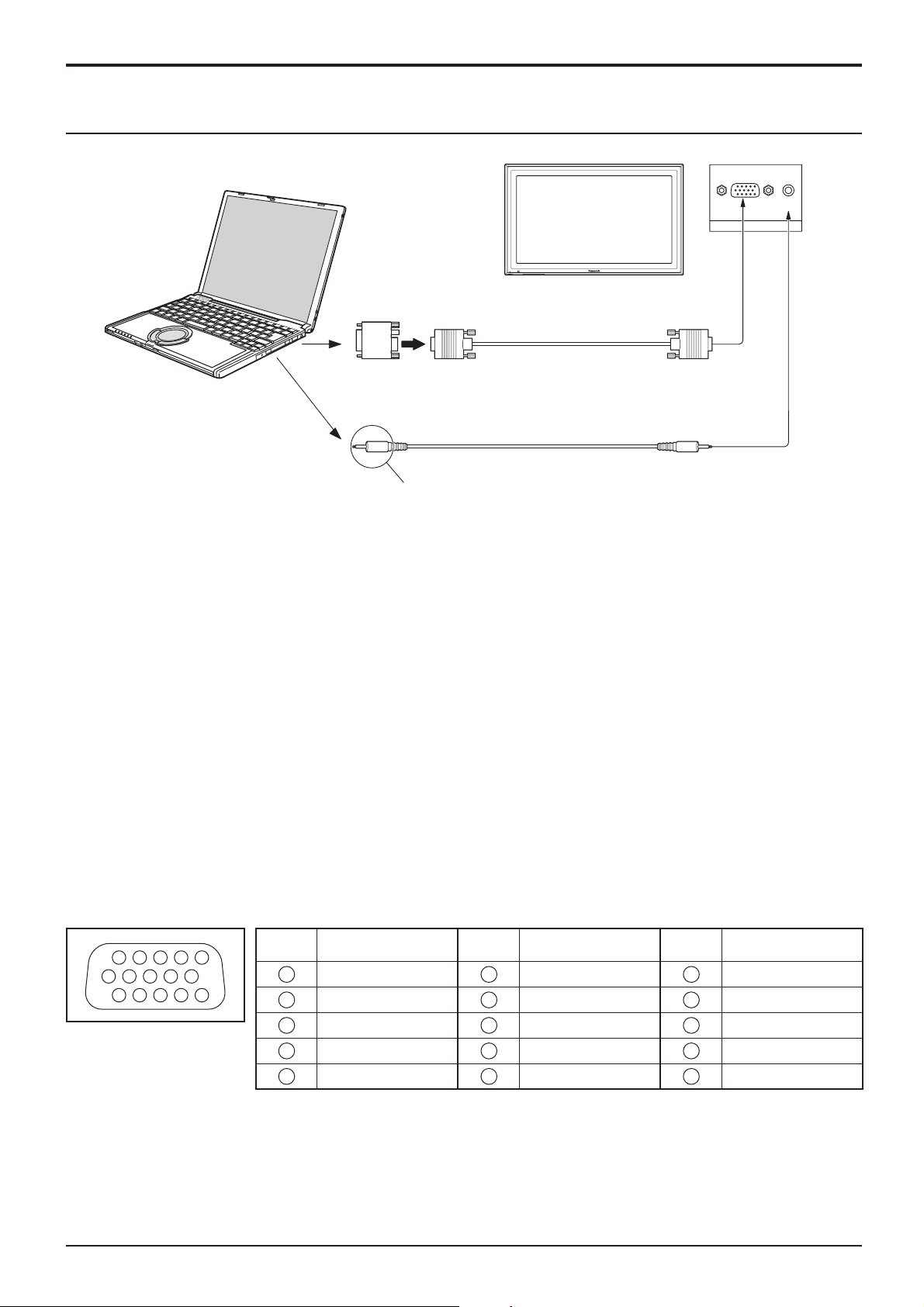
Подсоединения
Подсоединение разъемов входа с ПК
КОМПЬЮТЕР
TH-42PWD8
Преобразующий адаптер
(при необходимости)
RGB
Шнур к ПК
mini D-sub 15p
AUDIO
PC IN
Audio
Подсоедините шнур, который соответствует
разьему аудиовыхода которьютера.
Стерео штепсель
Примечания:
• В связи с недостатком свободного места возможны затруднения при подсоединении к разъему входа ПК кабеля
Mini D-sub 15P с ферритовым сердечником.
• Приемлемые компьютерные сигналы – с частотой горизонтальной развертки от 15 до 110 кГц и частотой вертикальной
развертки от 48 до 120 Гц. (Однако сигналы из свыше 1 200 строк не могут отображаться правильно).
• Разрешающая способность дисплея составляет не более 640 × 480 точек при установке режима формата на “4:3”,
и 852 × 480 точек при установке режима формата “16:9”. Если разрешение дисплея превышает эти максимальные
значения, он может не отображать детали с достаточной четкостью.
• Разъемы входа с ПК являются DDC1/2B-совместимыми. Если подключаемый компьютер не DDC1/2B-совместимый,
Вам понадобится на время подсоединения изменить настройки компьютера.
• Некоторые модели ПК не могут быть подключены к телевизору.
• Для компьютеров, оборудованных разъемом Mini D-sub 15P, совместимом с DOS/V, использование адаптера
необязательно.
• Компьютер приведен на иллюстрации только с целью примера.
• Изображенная дополнительная аппаратура и шнуры не поставляются с этим набором.
• Не устанавливайте частоту горизонтальной и вертикальной развертки сигнала ПК выше или ниже указанного
диапазона частот.
Названия сигналов для разъема Mini D-sub 15P
1514131211
67839
1
2
10
45
Расположение штекеров
для разъема PC Input
Номер
штекера
Название сигнала
1
2
3
4
5
R (PR/CR)
B (PB/CB)
GND (Заземление)
GND (Заземление)
G (Y)
10
Номер
штекера
6
7
8
9
10
Название сигнала
GND (Заземление)
GND (Заземление)
GND (Заземление)
NC (не подключен)
GND (Заземление)
Номер
штекера
11
12
13
14
15
Название сигнала
GND (Заземление)
SDA
HD/SYNC
VD
SCL
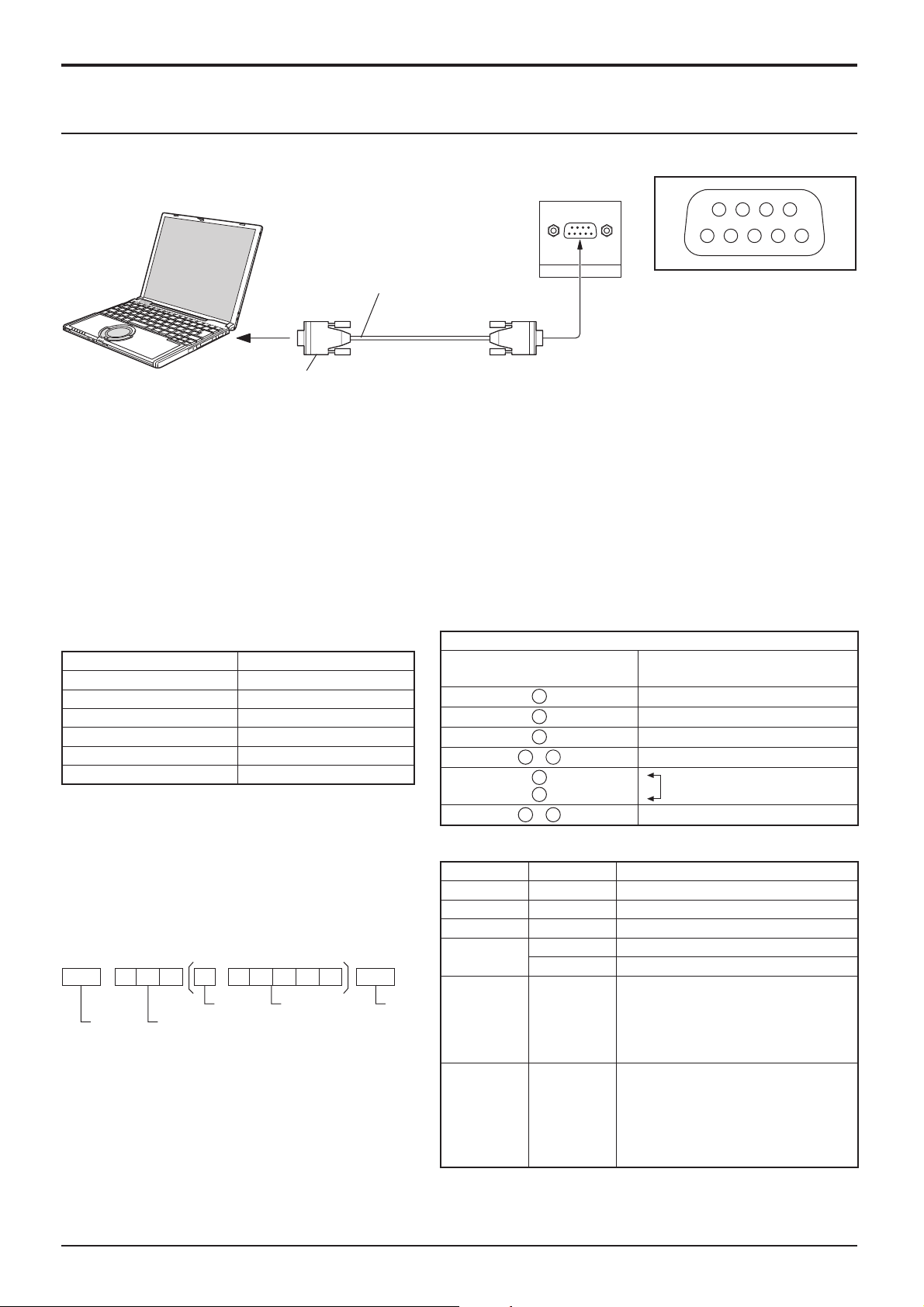
Подсоединения
Подсоединение разъемов SERIAL
Разъем SERIAL используется для управления плазменным дисплеем с компьютера.
КОМПЬЮТЕР
Прямой кабель RS-232C
SERIAL
Расположение
9876
53214
соединителей для RS-232C
D-sub 9p
Примечания:
• Используйте шнур RS-232C, чтобы подключить компьютер к плазменному дисплею.
• Компьютер приведен на иллюстрации только с целью примера.
• Изображенная дополнительная аппаратура и шнуры не поставляются с этим телевизором.
Разъем SERIAL отвечает спецификации интерфейса RS-232C, так что плазменный дисплей может управляться
с компьютера, который подключен к этому разъему.
На компьютере потребуется установить программное обеспечение, которое позволяет отправку и получение
управляющих данных, которые удовлетворяют нижеприведенным условиям. Используйте такое компьютерное
приложение, как язык программирования. За подробностями обращайтесь к документации к компьютерному
приложению.
Параметры коммуникации
Уровень сигнала Совместимый с RS-232C
Метод синхронизации Асинхронный
Частота передачи 9600 бит/с
Проверка четности Отсутствует
Длина символа 8 бит
Стоп-бит 1 бит
Регулирование потока -
9-штекерный материнский
Таблица преобразования RS-232C
разъем D-sub
2
3
5
4
6
•
7
8
1
9
•
Подробности
R X D
T X D
GND
Не используются
Замкнуты
NC
Основной формат для управляющих данных
Передача управляющих данных с компьютера
начинается сигналом STX, за которым следует
команда, параметры и, в завершении, сигнал ETX.
При отсутствии параметров, сигнал параметра
может не посылаться.
STX C1 C2 C3 P1 P2 P3 P4: P5 ETX
Старт
(02h)
Двоеточие
3-символьная
команда (3 байта)
Параметр (ы)
(1 - 5 байт)
Конец
(03h)
Примечания:
• При передаче нескольких команд обеспечьте
ожидание ответа после первой команды перед
отсылкой следующей команды.
• Если по ошибке отправлена неверная команда,
аппарат вернет на компьютер команду “ER401”.
Команда
Команда Параметр Описание
PON Нет Включить питание
POF Нет Выключить питание
AVL
AMT
IMS Нет
DAM Нет
**
0 Бесшумный режим ВЫКЛ
1 Бесшумный режим ВКЛ
SL1
SL2
SL3
PC1
NORM
ZOOM
FULL
JUST
SELF
Громкость 00-63
Выбор входа (перекл.)
Вход Slot1
Вход Slot2
Вход Slot3
Вход с ПК
Выбор режима экрана (перекл.)
4 : 3
Увеличение
16 : 9
Точно
Panasonic Авто
Когда питание выключено, дисплей отвечает только на
команду PON.
11
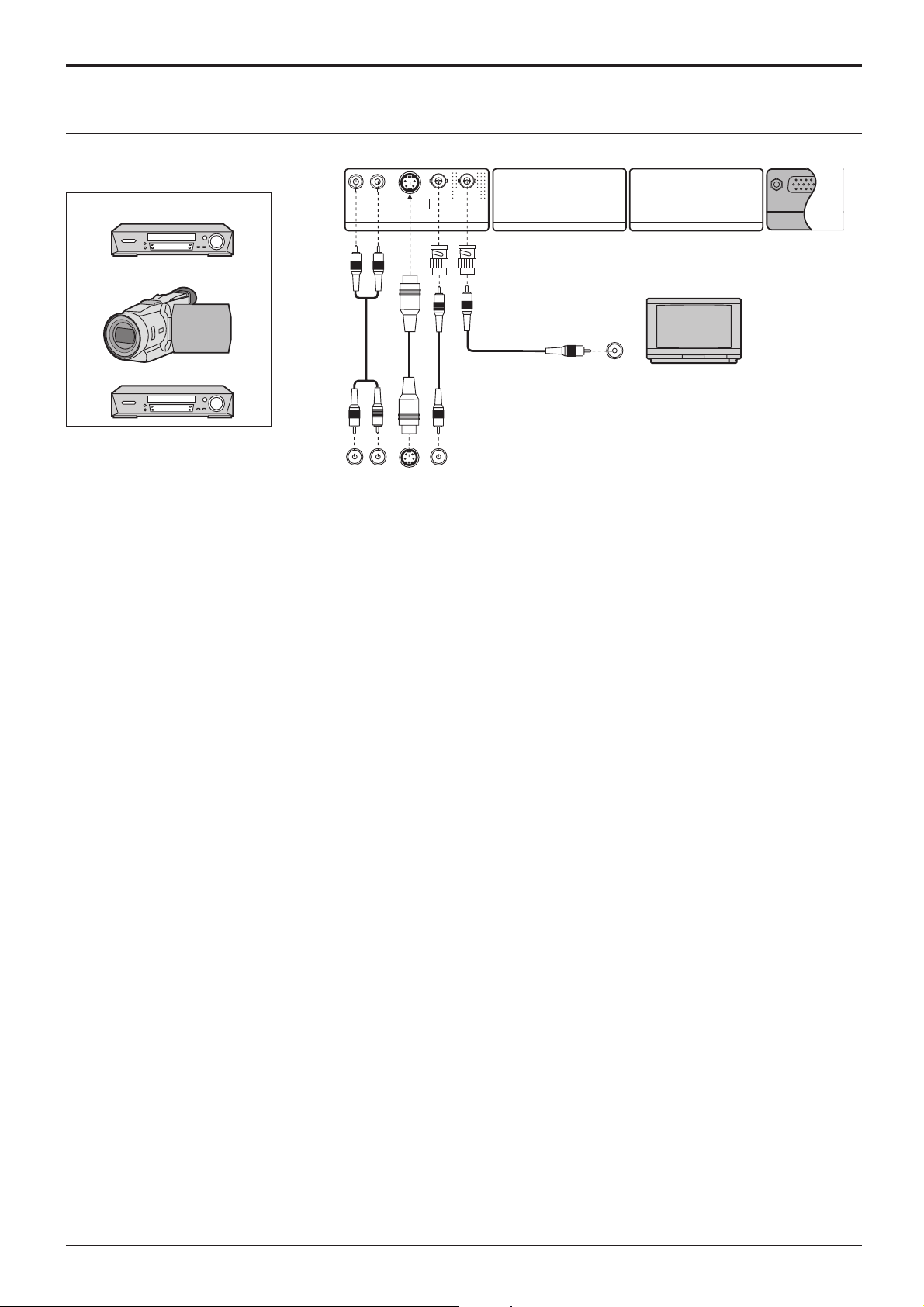
Подсоединения
Подключение разъемов AV
Пример источника сигнала
Видеомагнитофон S VIDEO
RL
AUDIO
IN
S VIDEO IN
SLOT1 SLOT3SLOT2
VIDEO IN
VIDEO OUT
AV
PC IN
Видеокамера
Монитор
VIDEO IN
Видеомагнитофон
RL
AUDIO
OUT
S VIDEO
OUT
VIDEO
OUT
Примечаниe:
Изображенные на иллюстрации дополнительные устройства, кабели и адаптеры кабелей не входят в комплект
к этому устройству.
12
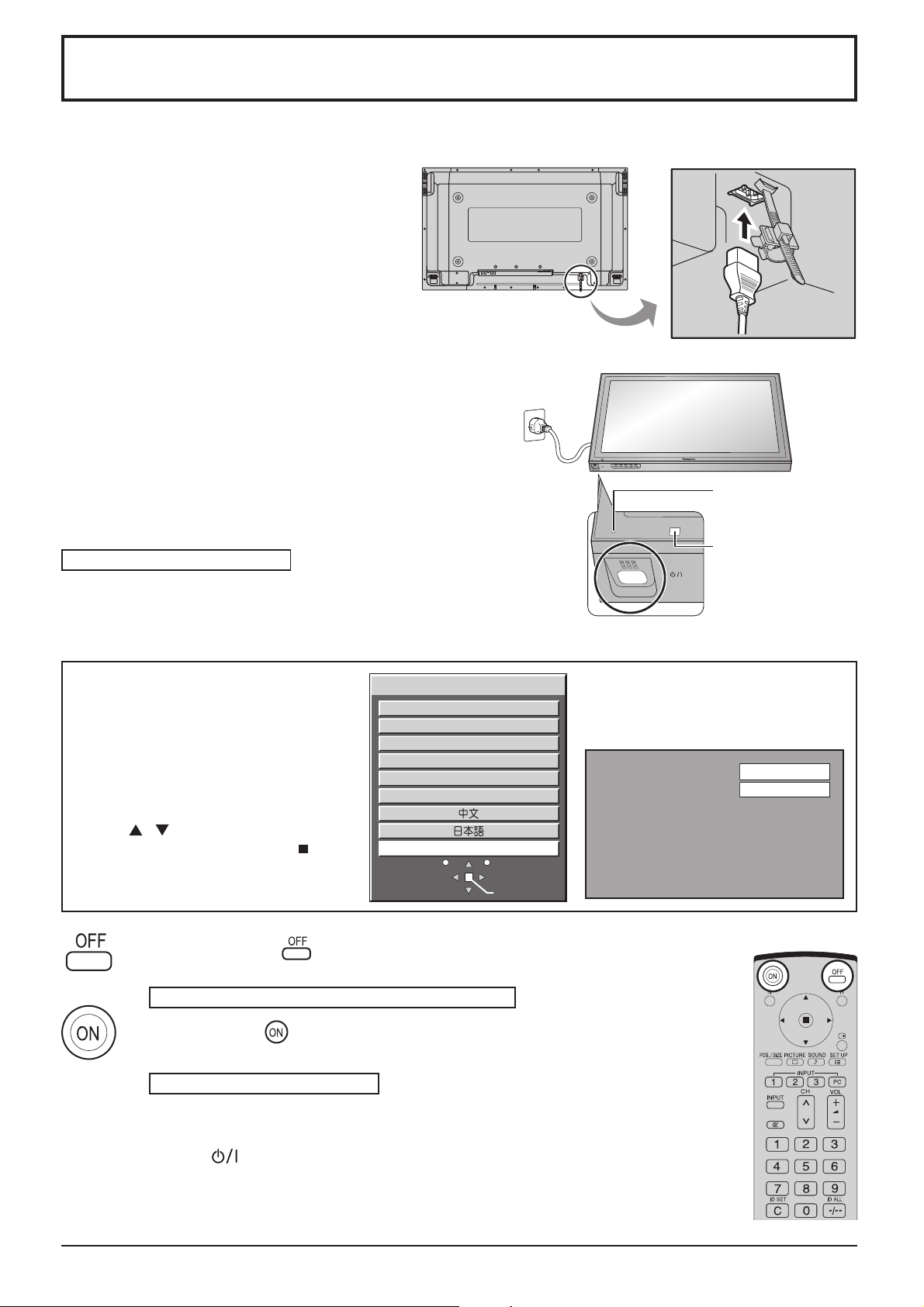
Включение/выключение питания
TH-42PWD8
Подсоединение штепселя сетевого шнура к плазменному дисплею.
Надежно прикрепите штепсель сетевого
шнура к плазменному дисплею с помощью
фиксатора. (см. стр. 9)
Подсоединение штепселя сетевого шнура к сетевой
розетке.
Примечание:
Типы сетевых вилок отличаются в зависимости от страны.
Поэтому показанная справа сетевая вилка может не
соответствовать Вашему аппарату: Питание включено
Нажмите переключатель питания на плазменном дисплее,
чтобы включить аппарат: Питания включено
Индикатор питания: Зеленый
Пример:
В течение некоторого времени после включения
Плазменного дисплея отображается нижеприведенный
экран (состояние установки примерное).
TH-42PWD8
INPUT MENU ENTER/+/VOL-/
Индикатор питания
Сенсор пульта
дистанционного
управления
Когда питание включено в первый раз,
отображается экран выбора. языка.
При втором включении выбор языка
можно сделать из меню настройки.
(см. стр. 18)
Нужный язык выбирается с помощью
клавиш и с последующим нажатием
кнопки ACTION (Выполнение) ( ).
Нажмите кнопку на пульте дистанционного управления, чтобы
выключить плазменный дисплей.
Индикатор питания: Красный (режим ожидания)
Нажмите кнопку на пульте дистанционного управления, чтобы включить
плазменный дисплей.
Индикатор питания: Зеленый
При включенном состоянии или в дежурном режиме плазменного дисплея,
выключение дисплея осуществляется нажимом кнопочного выключателя
питания на самом дисплее.
Язык экранного меню
English (UK)
Deutsch
Français
Italiano
Español
ENGLISH (US)
Русский
Со второго включения некоторое время
отображается нижеприведенный
экран (состояние установки является
примером).
PC
16:9
УстановкаВыбор
Примечание:
Во время работы функции управления питанием индикатор питания
становится оранжевым, если питание выключено.
13

Основные регуляторы
Датчик дистанционного управления
TH-42PWD8
INPUT MENU ENTER/
Главный выключатель
питания вкл/выкл
Индикатор питания
Индикатор питания высветится.
•
Питание выключено ... не
подсвечен (пока кабель
питания подключен к розетке,
устройство потребляет
незначительное количество
энергии).
• Standby .................... Красный
• Питание включено .. Зеленый
• DPMS ....................... Оранжевый (При наличии
сигнала с ПК и во время
работы на ПК экранной
заставки).
Регулировка громкости
Громкость Больше “+” Меньше
“–” Когда отображается экран
меню.
“+”: нажмите для перемещения
курсора вверх
“–”: нажмите для перемещения
курсора вниз
(см. стр. 16)
+
-
/
/VOL
Кнопка ввода/формата
(см. стр. 16, 19)
Экран MENU ВКЛ/ВЫКЛ
Нажимом кнопки MENU переключается экран меню.
(см. стр. 16)
Нормальный
просмотр
Изображение Установка
Звук Поз./размер
Кнопка INPUT
(Выбор INPUT1, INPUT2, INPUT3 и PC IN)
(см. стр. 18)
Кнопка SURROUND
Установка окружающего звучания включается
и выключается каждый раз, когда нажимается
кнопка SURROUND.
Выгода от использования окружающего звучания
огромна. Вы может быть полностью погружены
в звук, как будто Вы находитесь в концертном
зале или кинотеатре.
Примечание:
Установки окружающего звука запоминаются
отдельно для каждого звукового режима
(Нормальный, Динамический, Четкий).
ВКЛ ВЫКЛ
Кнопка N (см. стр. 20, 23, 24, 25)
Кнопка POS./SIZE (см. стр. 20)
Кнопка PICTURE (см. стр. 23)
Кнопка INPUT
(Выбор INPUT1, INPUT2, INPUT3 и PC IN)
Нажимайте для последовательного выбора входных
разъемов INPUT1, INPUT2, INPUT3 и PC IN. (см. стр. 18)
Приглушение звука Вкл/Выкл (см. стр. 25)
Цифровая кнопка (см. стр. 35, 41)
Кнопка ASPECT
Нажмите для регулирования экранного отношения.
(см. стр. 19)
Кнопки MULTI window (см. стр. 21)
14
Объемный звук
ВКЛ
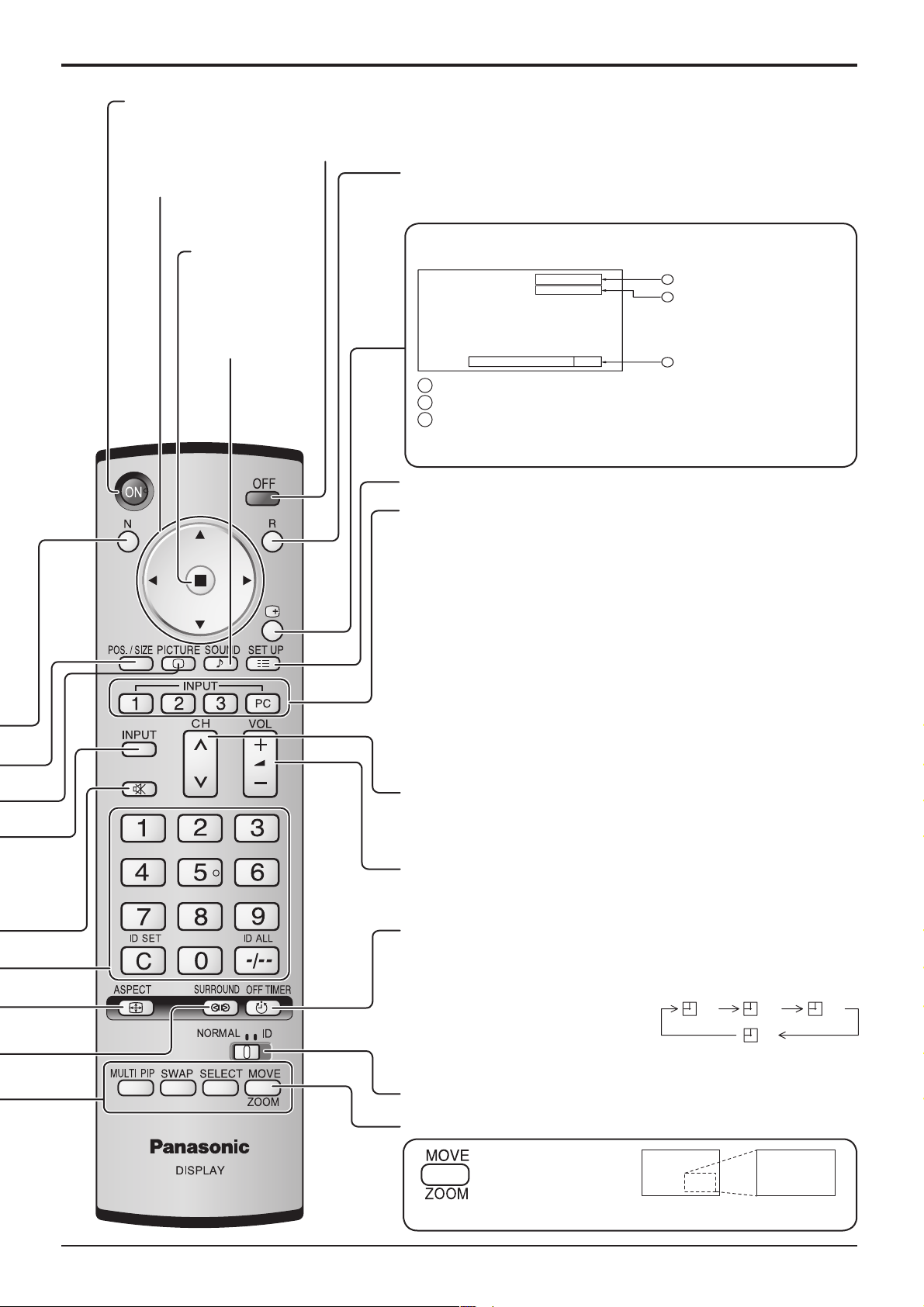
Основные регуляторы
Кнопка Ожидание (ВКЛ/ВЫКЛ)
Сперва плазменный дисплей должен быть подключен к стенной розетке, а питание включено (см. стр. 13).
Нажмите кнопку ON для выведения плазменного дисплея из режима ожидания. Нажмите кнопку OFF
для переключения плазменного дисплея в режим ожидания.
Кнопки POSITION
Кнопка R (см. стр. 17)
Нажмите кнопку R, чтобы вернуться к предыдущему экрану меню.
Кнопка Состояние
Кнопка ACTION
Нажмите, чтобы
сделать выбор.
Кнопка SOUND
(см. стр. 25)
Нажмите кнопку “Состояние”, чтобы отобразить текущее
состояние системы.
PC
4:3
Таймер выключения 90
1
Обозначение входного сигнала
2
Режим отношения (см. стр. 19)
3
Таймер выключения
1
2
3
Индикатор таймера выключения отображается только
когда таймер выключения установлен.
Кнопка SET UP (см. стр. 16, 17)
Кнопки непосредственного выбора INPUT
Нажимайте кнопки INPUT выбора входного режима “1”, “2”, “3”
или “PC” для переключения входных режимов ПК.
Данная кнопка используется для прямого переключения в режим
входного сигнала с ПК.
Эти кнопки позволяют отображать только сигнал, поступающий через
установленные слоты. При нажатии на кнопку неустановленного слота
на дисплей автоматически выводится текущий входной сигнал.
Примечание:
Остаточное изображение (задержка изображения) может
появиться на панели плазменного дисплея, когда неподвижное
изображение сохраняется на панели в течение продолжительного
времени. Чтобы предотвратить появление остаточного
изображения, активизируется функция, которая делает экран
немного темнее (см. стр. 43), однако эта функция не является
идеальным решением проблемы остаточного изображения.
Настройка каналов
Эта кнопка может использоваться только после установки блока U/
V тюнера для Азии (дополнительные принадлежности). Подробнее
см. в инструкции по эксплуатации конкретного блока.
Регулировка громкости
Нажмите кнопку Громкость Вверх “+” или Вниз “–” для увеличения
или уменьшения уровня громкости звука.
Кнопка OFF TIMER
Плазменный дисплей может быть запрограммирован на переход
в режим ожидания после определенного периода. Установка
изменяется на 30 минут, 60 минут, 90 минут и 0 минут (таймер
отключения отменен) при каждом
последующем нажатии кнопки.
Когда остается три минуты, будет
30 60
90
0
мигать “Таймер выключения 3”.
При перебое питания таймер выключения отменяется.
Выключатель кода ID пульта дистанционного управления
(см. стр. 35)
Цифровое масштабирование (см. стр. 26)
Нажмите для доступа
к цифровому
масштабированию.
Отображается увеличение выбранной части изображения.
15
